

作者: Adela D. Louie, 最近更新: May 30, 2024
想像一下只用您的聲音即可記錄生活中轉瞬即逝的時刻、絕妙的想法或重要的會議。在本指南中,我們將向您介紹 Android錄音機 它可以將您的智慧型手機變成強大的錄音工具。
如果您正在尋找一種隨時隨地記錄講座或記下想法的方法,本文將提供對頂級聲音的深入分析 適用於 Android 的錄音應用程式,為尋求最佳選擇的使用者提供有價值的指導。我們將深入研究此類錄音機的功能、它們的用戶友好性以及它們如何改善您的音訊。探索將您的 Android 裝置轉變為強大的音訊錄製工具的可能性!
第 1 部分:適用於 Windows 和 Mac 的最佳音訊錄音機第 2 部分:音訊錄音機需要考慮的常見因素第3部分.Android手機錄音機列表第 4 部分。 常見問題解答結論
FoneDog 螢幕錄影機 是 Windows 和 Mac 裝置上首屈一指的音訊錄音機。它提供卓越的功能和易用性,並以其先進的功能確保高品質的錄音。無論是專業專案還是個人使用,FoneDog Screen Recorder都提供了無與倫比的錄製體驗,使其成為桌面平台上擷取音訊的首選。
免費下載
前往Windows
免費下載
對於普通 Mac
免費下載
對於 M1、M2、M3
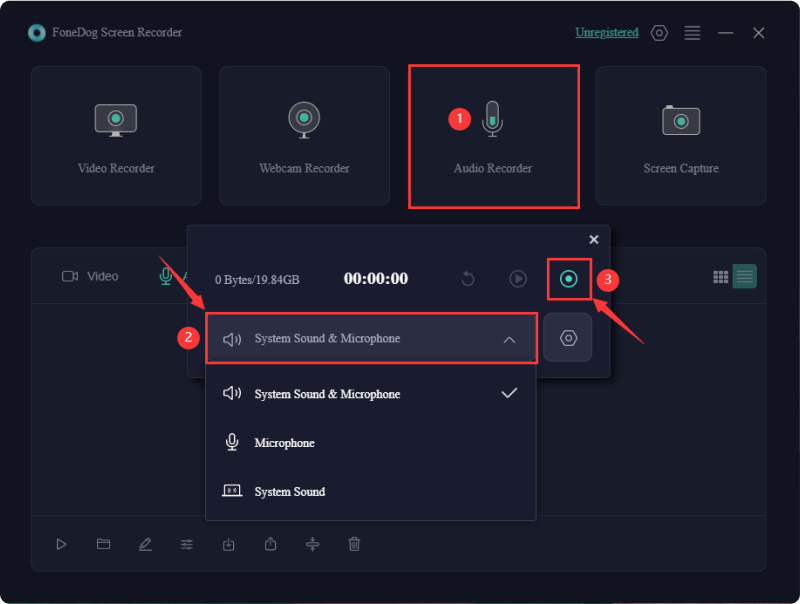
許多優秀的應用程式可以增強 Android 裝置上的錄音效果。最適合您的應用程式取決於多種因素,例如成本、支援的錄製格式以及包含的功能。選擇 Android 錄音機應用程式時請考慮以下幾點:
由於可用的選擇多種多樣,決定最適合 Android 的錄音應用程式可能是一項不可能的任務。不同的 Android 錄音機的品質和功能有顯著差異,某些錄音機提供的音訊品質比其他錄音機更好。這裡有一些應用程式可以幫助您為您的 Android 裝置選擇優秀的音訊錄音機。
該應用程式展示了一個用戶友好的介面,其獨特的元素增強了其可用性並增加了整體體驗的樂趣。無論您是產生還是編輯錄音,它對於高效處理大量錄音都特別有益。標準功能包括迷你播放器和可調節的播放速度。
此外,它還會提醒您有來電,讓您可以在錄音時選擇接聽或拒絕來電。請務必立即點擊“拒絕”,以防止任何潛在的錄音遺失。
優點:
缺點:
FL Studio Mobile 提供了全面的功能 音樂錄音室 就在您的行動裝置上。該應用程式的主介面不是那麼用戶友好,並且需要一些時間來學習才能有效地錄製以及混音軌道。
但是,一旦您熟悉其功能,您就可以在 Android 行動裝置中製作完整的音樂曲目。 FL Studio Mobile 配備了許多高品質音訊效果,例如延遲、殘響以及圖形等化器。
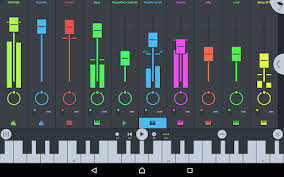
優點:
缺點:
如果您優先考慮簡單性和便利性,錄音機是一個很好的選擇。它有效地捕捉重要的筆記和提醒。這個免費的應用程式可讓您輕鬆錄製語音備忘錄。當一個想法閃爍時,您可以快速使用錄音機來捕捉它。音訊檔案保存在您的手機上以供將來參考或傳輸到電腦。
優點:
缺點:
Otter 是一款 Android 應用程序,可用作即時轉錄工具,同時提供轉錄先前錄製的檔案的功能。它優先考慮轉錄而不是錄音質量,這可能使其不太適合需要高品質音訊的內容創建。 Otter 無縫集成 谷歌見面 以及 Zoom 中,可以輕鬆記筆記並在會議期間進行全面共享。
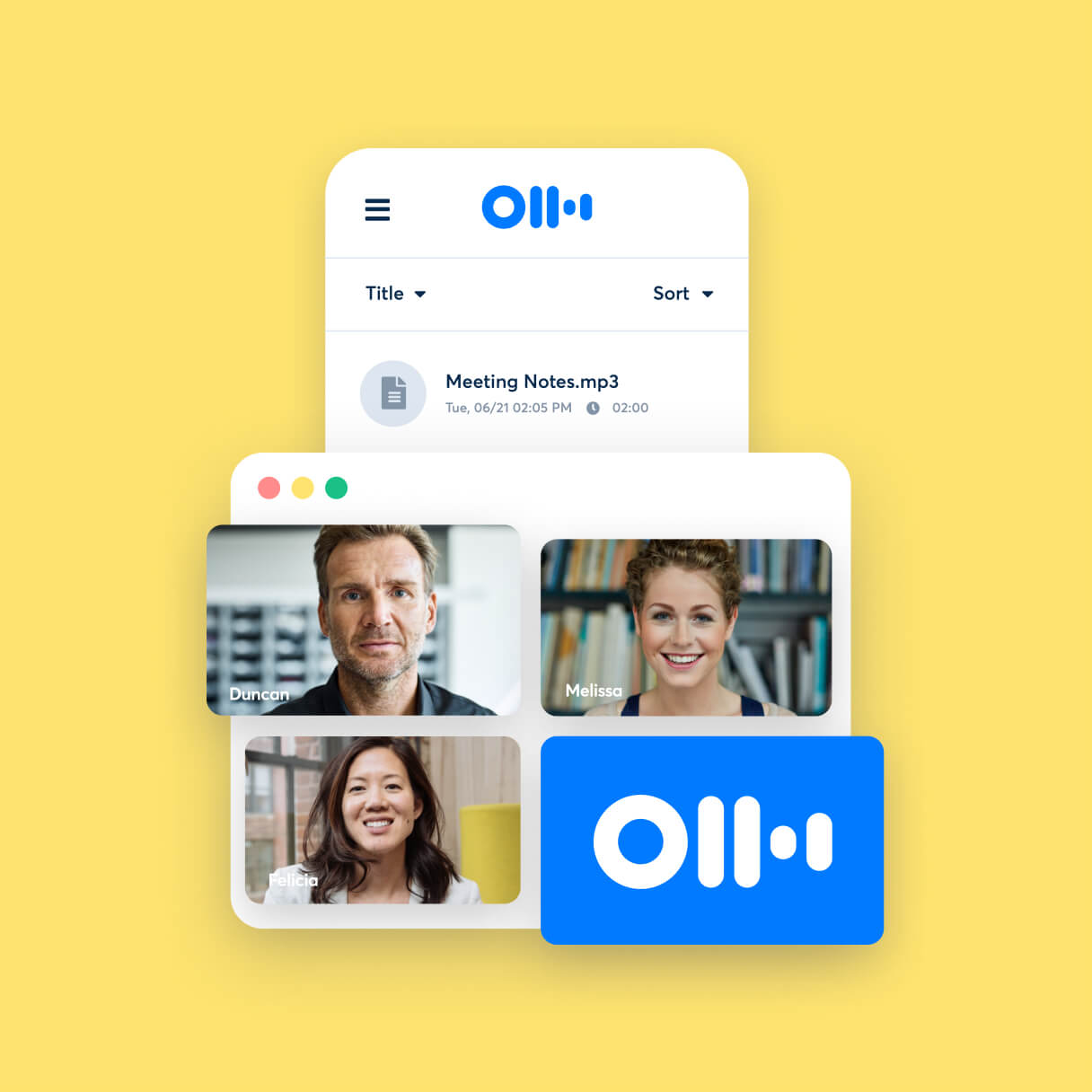
優點:
缺點:
Dolby On 擁有人性化的操作,結合降噪等功能,提升錄音精準度。使用者可以擷取和匯出無損音頻,確保最佳的聲音保真度。此外,該應用程式還包括一個用於修剪錄音的音訊編輯工具,並且確實有助於無縫共享到 Facebook 和 TikTok 等社交媒體平台。
優點:
缺點:
AVR 錄音機提供了廣泛的功能,包括從多種文件格式中進行選擇、在錄音過程中添加註釋以及調整任何音訊檔案的播放速度的能力。它還允許您跳過靜音部分、連接藍牙耳機麥克風以及按照您喜歡的方式組織錄音。此外,您可以將音訊檔案上傳到 Google Drive 以及其他可用的線上雲端儲存。

優點:
缺點:
Easy Voice Recorder Pro 擁有用戶友好性,可直接在應用程式中甚至透過手機主螢幕小工具輕鬆啟動錄音。它將錄音功能擴展到有損和無損音訊檔案格式,方便自動上傳到 Dropbox 和 OneDrive。值得注意的功能包括立體聲錄音、音量放大以及可自訂的位元率。
優點:
缺點:
如果您經常記筆記,這個應用程式可能非常適合您,因為它支援使用手寫筆建立筆記。儘管如此,試用版限制您只能使用兩本筆記本,每本筆記本最多八頁。
優點:
缺點:
Hi-Q MP3 錄音機功能豐富,提供客製化的錄音體驗。該應用程式對使用者友好,並包含用於測試的免費試用版。這款 Android 錄音機具有主螢幕小部件,即使在應用程式關閉時也可以讓您開始和暫停錄音。 Hi-Q MP3 錄音機可實現即時增益調整,以獲得最佳錄音品質。
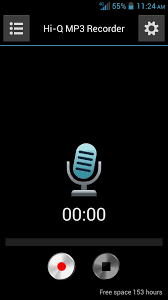
優點:
缺點:
該應用程式可讓您安排錄音、連接各種外部麥克風以及手動調整增益。此外,您還可以修改您錄製的所有音訊檔案的音高、節奏以及播放速率,並可以用它進行編輯。當您使用其他應用程式時,RecForge II 錄音機會在背景運行,並最大限度地減少電池消耗。
優點:
缺點:
智慧錄音機應用程式擁有多種功能,使用戶即使在不太理想的環境中也能製作一流的錄音。它提供麥克風增益調整和自動或手動靈敏度控制等功能。儘管如此,值得注意的是,該應用程式的檔案大小限制為 2 GB。
優點:
缺點:
這款專為多軌錄音而設計的 Android 應用程式整合了音訊錄音以及完全混音所需的所有工具到一個平台中。用戶可以錄製和修改新音頻,甚至可以簡單地提高設備上儲存的現有文件的品質。雖然 MixPad 可以免費使用,但解鎖更高級的功能需要應用程式內購買。有效利用此應用程式需要一定程度的編輯和混音熟練程度,這可能使其不太適合新手。
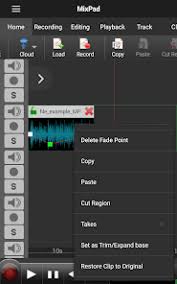
優點:
缺點:
是的,有一些專為特定需求而設計的 Android 錄音機,例如音樂錄音、通話錄音和商業用途。這些應用程式提供客製化功能,例如高級音訊編輯、高品質聲音捕捉和預定錄音。
錄音時長有限制嗎?
Android 裝置上錄音時間的限制取決於應用程式和可用儲存空間。某些應用程式具有預設限制,可在設定中或透過購買進階版本來擴展,而其他應用程式則依賴裝置的儲存容量。
是的,大多數錄音應用程式都能夠在沒有網路連線的情況下運行,因此您可以在沒有線上連線的情況下擷取音訊。然而,雲端儲存和共享等功能可能需要網路連線才能運作。
人們也讀5 年 2024 款最佳 iPhone 錄音機13 個最佳免費音樂錄製軟體 (2024)
總而言之,這些 Android錄音機 提供滿足各種需求的多種選項,從基本錄音到進階編輯功能。雖然每個應用程式都有其優點和缺點,但眾多選擇的可用性確保用戶可以找到符合其無縫音訊錄製和管理要求的應用程式。錄音愉快!
發表評論
留言
Hot Articles
/
有趣無聊
/
簡單難
謝謝! 這是您的選擇:
Excellent
評分: 4.5 / 5 (基於 90 個評論)